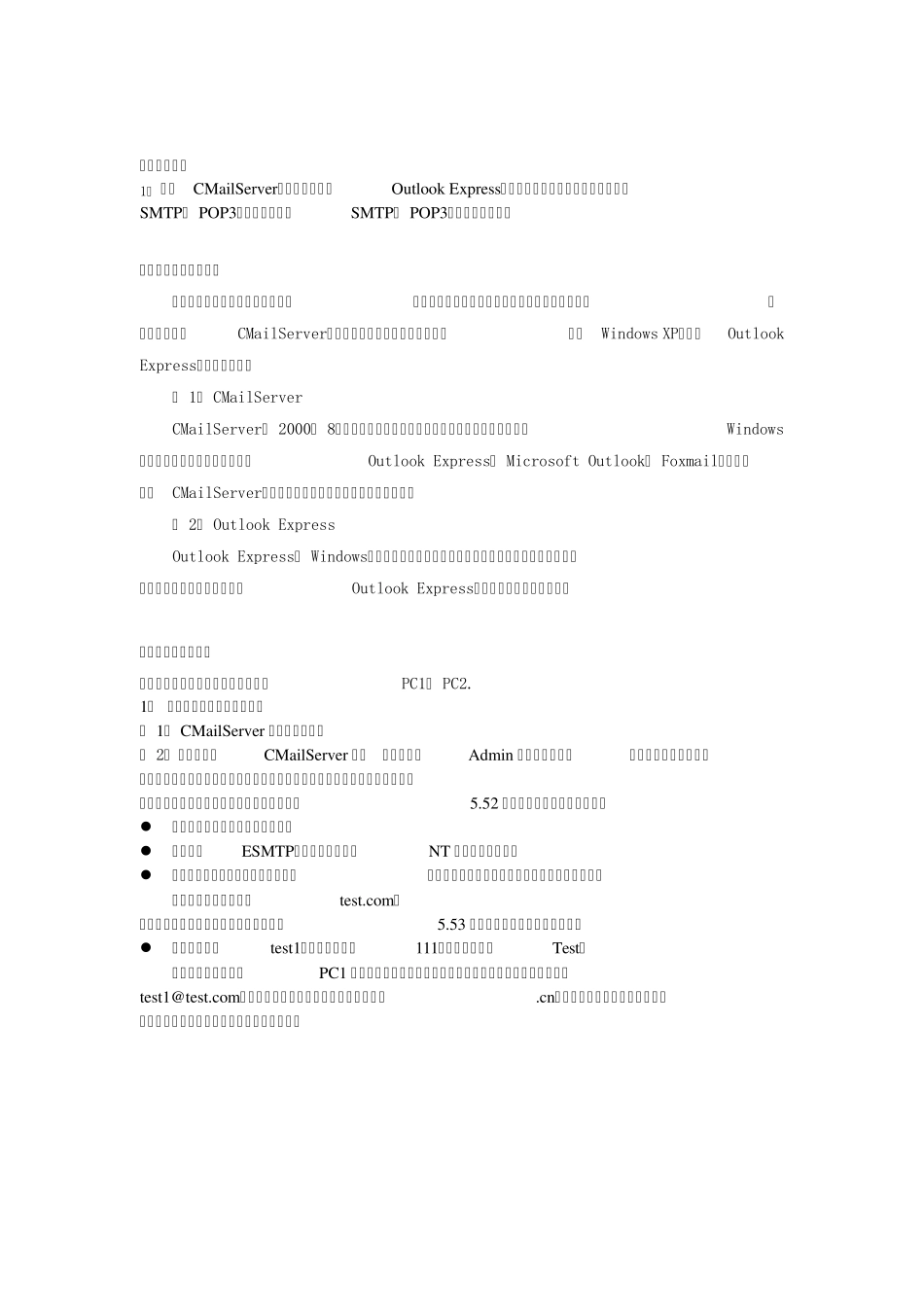一、实验目的 1、 学习CMailServ er邮件服务软件和Ou tlook Ex press客户端软件的基本配置与使用,分析SMTP及 POP3协议报文格式和SMTP及 POP3协议的工作过程。 二、实验工具软件简介 为了观察到邮件发送的全部过程,需要在本地计算机上配置邮件服务器和客户代理。在这里我们使用CMailServer服务器软件配置本地邮件服务器,使用Windows XP自带的Outlook Express作为客户代理。 ( 1) CMailServer CMailServer于 2000年 8月问世,是安全易用的全功能的邮件服务器软件,基于Windows平台,支持通用邮件客户端软件Outlook Express、 Microsoft Outlook、 Foxmail等收发邮件。CMailServer设置简单,容易使用,非常适合实验使用。 ( 2) Outlook Express Outlook Express是 Windows系统自带的电子邮件客户端软件,功能强大,支持多用户,无论是电子邮件还是新闻组,Outlook Express都是有力的重要工具软件。 三、实验内容和步骤 仍然采取两人一组实验方式,分别为PC1和 PC2. 1、 电子邮件相关协议分析实验 ( 1) CMailServ er 邮件服务器配置 ( 2) 在初次进入CMailServ er 后,系统只提供Admin 系统管理帐户,需要配置后才能使用。就本次实验而言,我们只要完成服务器设置和帐户设置,就可以进行实验了。 首先,选择菜单:工具-服务器设置,打开图5.52 所示对话框,完成如下设置: 服务:选择为局域网邮件服务器; 取消允许ESMTP、邮件代理和作为NT 服务运行的选择; 邮箱域名设置为:单域名,并指定。由于实验网络并没有接入外部网络,因此这里可以由学生自己定义,例如test.com。 而后,选择菜单:账号-新建账号打开图5.53 所示对话框,完成新账号设置。 账号指定为:test1;密码设置为:111;姓名指定为:Test; 在完成上述配置后,PC1 就可以提供实验所需的电子邮件服务了,新建的账号邮箱为:test1@test.com。同学在实验时,要求设置域名为:班号.cn、账号为自己的名字拼音缩写、密码为自己的学号、姓名为自己的真实姓名。 ( 3) Ou tlook Ex press 客户端配置 打开Ou tlook Ex press,点击“工具”,然后选“帐户”,打开图5.54 所示对话框。 单击添加,选择邮件,进入Internet 连接向导。以上例,显示名:输入用户的姓名;电子邮件地址输入test1@test.com.; 接收邮件服务器和发送邮件服务器设置为PC1 的 IP 地址;帐户名和密码输入test1 和...